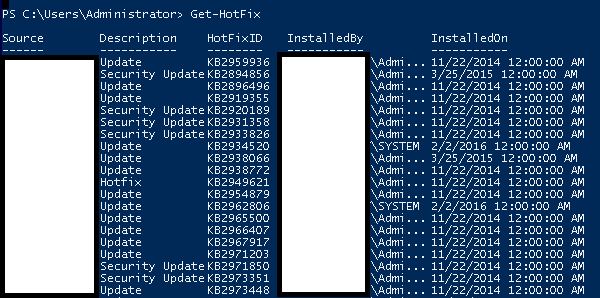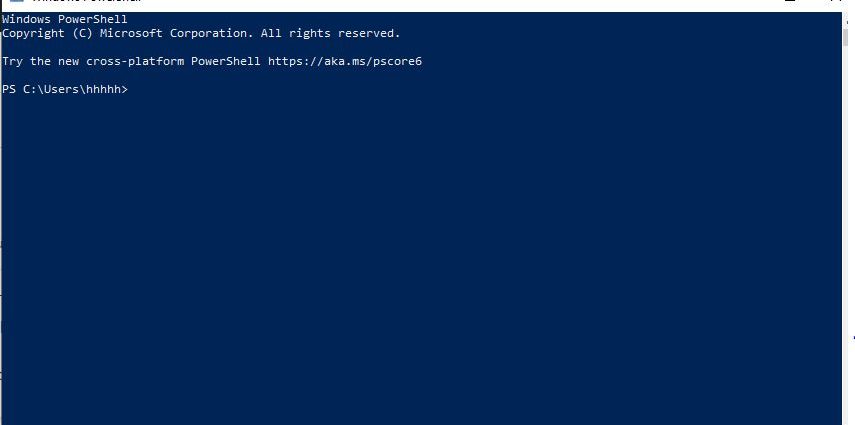Tổng quan
Windows PowerShell là một trình bao dòng lệnh và ngôn ngữ kịch bản được thiết kế đặc biệt cho quản trị hệ thống. Nó tương tự trong Linux được gọi là Bash Scripting. Được xây dựng trên .NET Framework, Windows PowerShell giúp các chuyên gia CNTT kiểm soát và tự động hóa việc quản trị hệ điều hành Windows và các ứng dụng chạy trên môi trường Windows Server.
Các lệnh Windows PowerShell, được gọi là lệnh ghép ngắn , cho phép bạn quản lý máy tính từ dòng lệnh. Các nhà cung cấp Windows PowerShell cho phép bạn truy cập các kho dữ liệu, chẳng hạn như Kho đăng ký và Kho chứng chỉ, dễ dàng như khi bạn truy cập vào hệ thống tệp.
Ngoài ra, Windows PowerShell có trình phân tích cú pháp biểu thức phong phú và ngôn ngữ kịch bản được phát triển đầy đủ. Vì vậy, nói một cách đơn giản, bạn có thể hoàn thành tất cả các tác vụ mà bạn thực hiện với GUI và hơn thế nữa.
PowerShell ISE
Môi trường kịch bản tích hợp Windows PowerShell (ISE) là một ứng dụng chủ cho Windows PowerShell. Trong Windows PowerShell ISE, bạn có thể chạy lệnh và viết, kiểm tra và gỡ lỗi tập lệnh trong một giao diện người dùng đồ họa dựa trên Windows duy nhất với chỉnh sửa đa dòng, hoàn thành tab, tô màu cú pháp, thực thi có chọn lọc, trợ giúp theo ngữ cảnh và hỗ trợ quyền.
Bạn có thể sử dụng các mục menu và phím tắt để thực hiện nhiều tác vụ tương tự như bạn sẽ thực hiện trong bảng điều khiển Windows PowerShell. Ví dụ: khi bạn gỡ lỗi tập lệnh trong Windows PowerShell ISE, để đặt điểm ngắt dòng trong tập lệnh, hãy bấm chuột phải vào dòng mã, sau đó bấm Chuyển đổi điểm ngắt .
Các lệnh cơ bản của PowerShell
Có rất nhiều lệnh PowerShell và rất khó để đưa vào tất cả các lệnh này trong hướng dẫn này, chúng tôi sẽ tập trung vào một số lệnh cơ bản cũng như quan trọng nhất của PowerShell.
Bước đầu tiên là đi tới lệnh Get-Help, lệnh này cung cấp cho bạn lời giải thích về cách đưa ra một lệnh và tham số của nó.
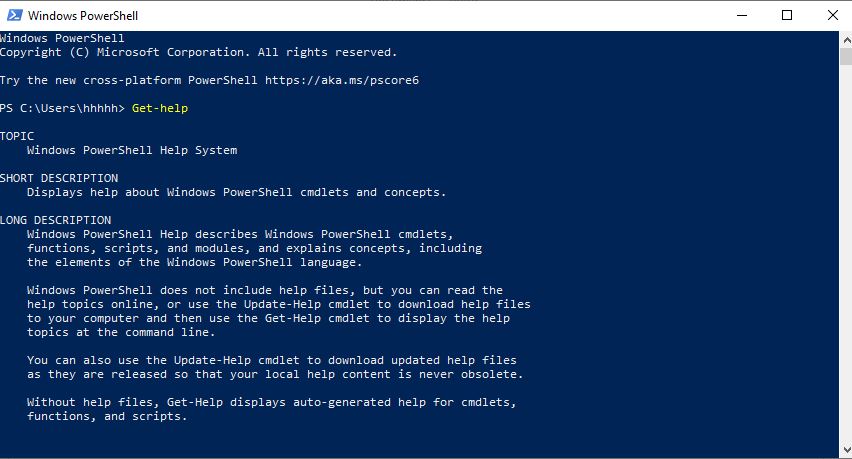
Biểu tượng PowerShell có thể được tìm thấy trong thanh tác vụ và trong menu bắt đầu. Chỉ bằng cách nhấp vào biểu tượng, nó sẽ mở ra.
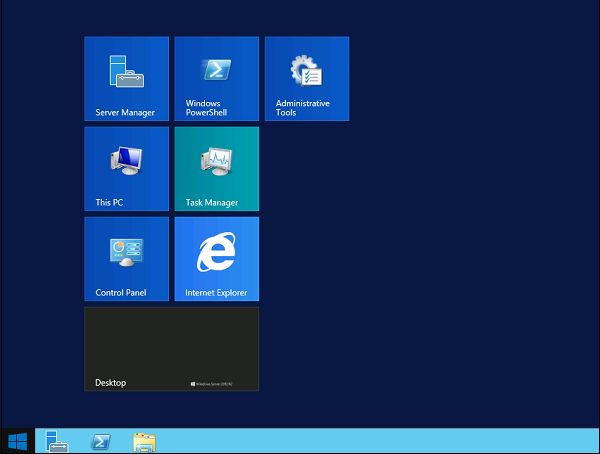
Để mở nó, chỉ cần nhấp vào biểu tượng và sau đó màn hình sau sẽ mở ra và điều đó có nghĩa là PowerShell đã sẵn sàng để bạn làm việc.
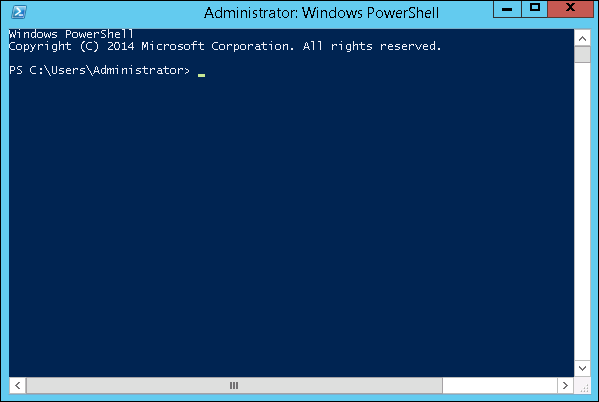
Phiên bản PowerShell
Phiên bản mới nhất của PowerShell là 5.0 và để kiểm tra những gì được cài đặt trong máy chủ của chúng tôi, chúng tôi nhập lệnh sau :
$PSVersionTable
như được hiển thị trong ảnh chụp màn hình sau và từ màn hình, chúng tôi cũng biết rằng chúng tôi có PSVersion 4.0
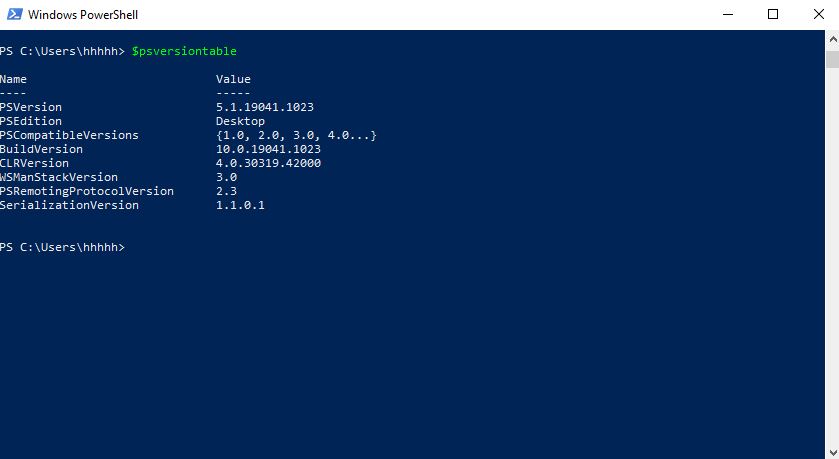
Để cập nhật phiên bản mới nhất có thêm Cmdlets, chúng ta phải tải xuống Windows Management Framework 5.0 từ liên kết sau – https://www.microsoft.com/en-us/download/details.aspx?id=50395 và cài đặt nó .
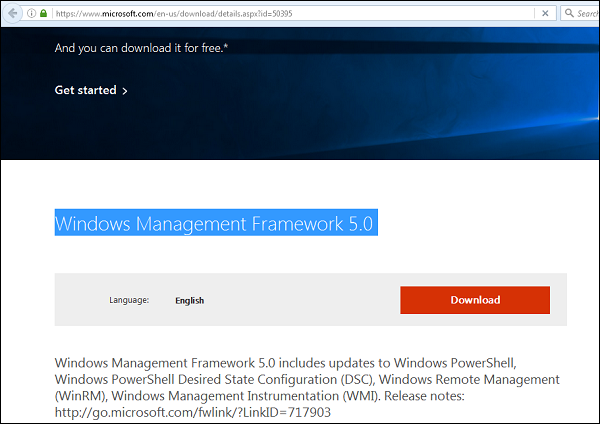
PowerShell ISE
Sau đó nhấp vào Windows PowerShell ISE. Hoặc nhấp vào Mũi tên hướng xuống tại thanh menu search ta gõ : powershell ise như trong ảnh chụp màn hình sau.
Nó sẽ liệt kê tất cả các ứng dụng được cài đặt trên máy chủ và sau đó nhấp vào Windows PowerShell ISE.
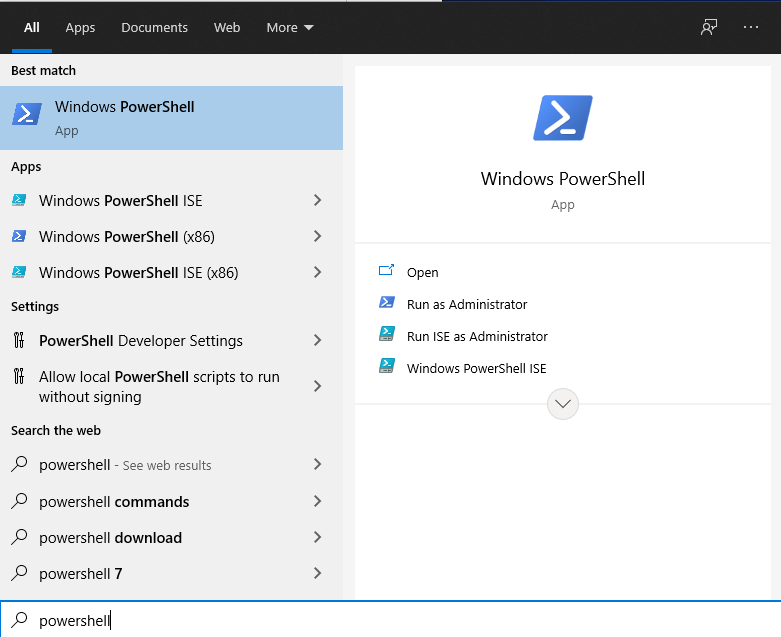
Bảng sau sẽ được mở:
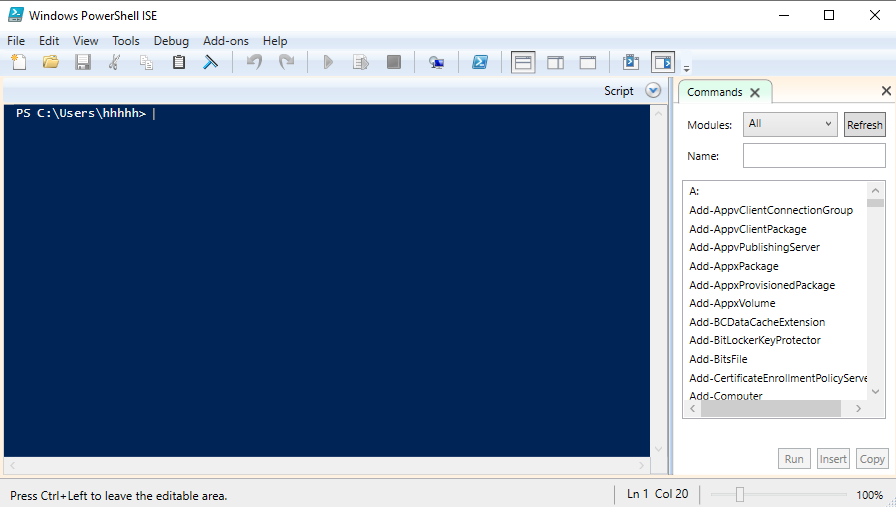
Nó có ba phần, bao gồm – Bảng điều khiển PowerShell với số 1, sau đó là Tệp kịch bản số 2 và phần thứ ba là Mô-đun lệnh nơi bạn có thể tìm thấy mô-đun.
Trong khi tạo tập lệnh, bạn có thể chạy trực tiếp và xem kết quả như ví dụ sau:
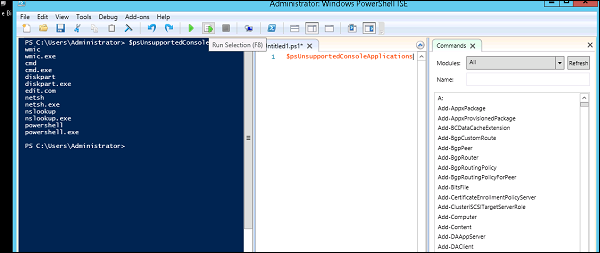
Các lệnh cơ bản của PowerShell
Có rất nhiều lệnh PowerShell và rất khó để đưa vào tất cả các lệnh này trong hướng dẫn này, chúng tôi sẽ tập trung vào một số lệnh cơ bản cũng như quan trọng nhất của PowerShell. Bước đầu tiên là đi tới lệnh
Get-Help,
lệnh này cung cấp cho bạn lời giải thích về cách đưa ra một lệnh và tham số của nó.
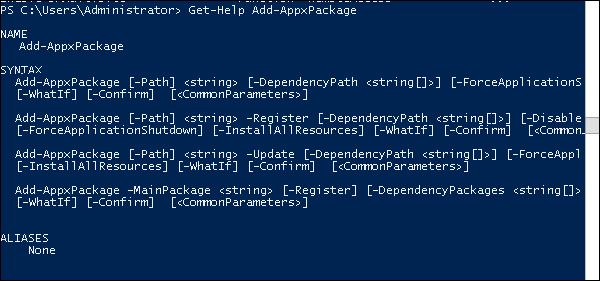
Để nhận danh sách Cập nhật
lệnh: cài đặt bản sửa lỗi nóng như sau:
Get-HotFix
Get-HotFix -id kb2741530